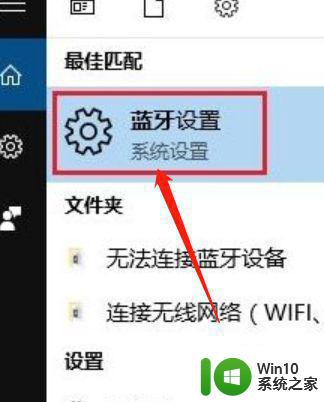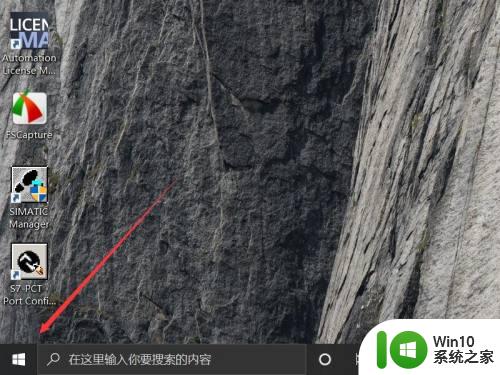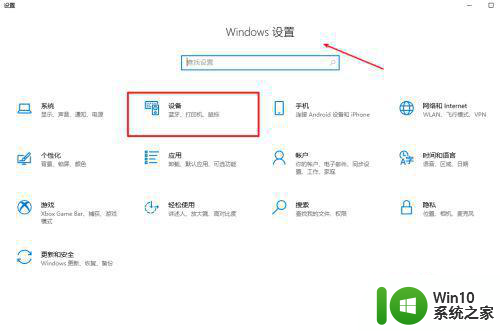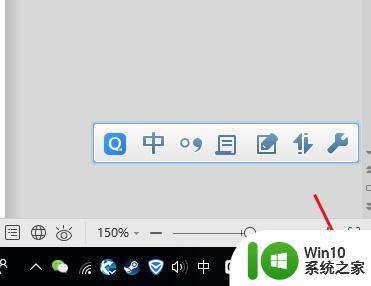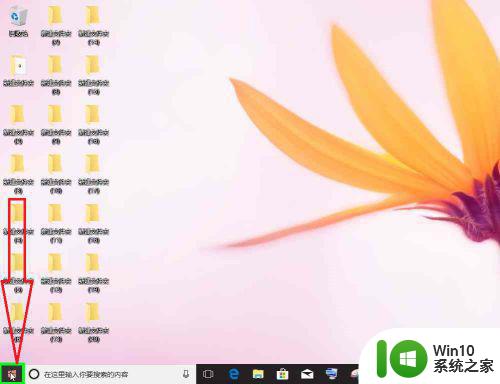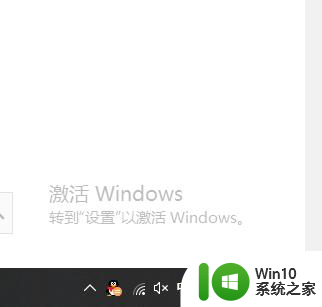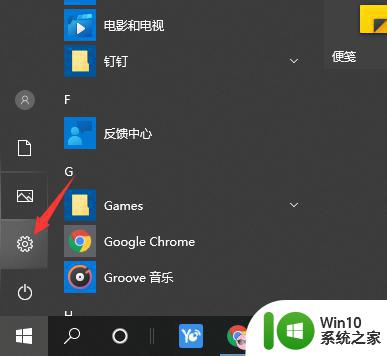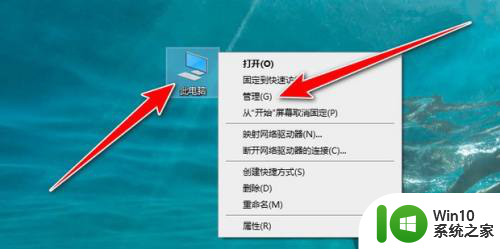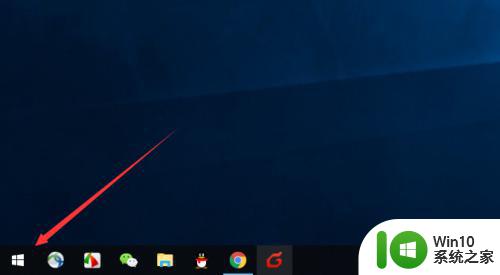win10的蓝牙在哪里 win10系统的蓝牙怎么设置
更新时间:2023-07-13 17:41:48作者:jzjob
在现代科技发展的背景下,蓝牙技术已成为我们日常生活中不可或缺的一部分。无论是连接无线耳机、键盘,还是与其他设备进行数据传输,蓝牙技术都起到了至关重要的作用。但我们使用Windows 10操作系统时,我们可能会遇到一个问题:不知道在哪里找到蓝牙设置。在过去的Windows版本中,蓝牙设置通常隐藏在各种菜单和选项中,而在Windows 10中,微软已经对其进行了一些改进,使得蓝牙设置更加易于找到和使用。今天,小编就来告诉大家win10系统的蓝牙应该怎么设置。
具体方法:
1.首先回到电脑的桌面
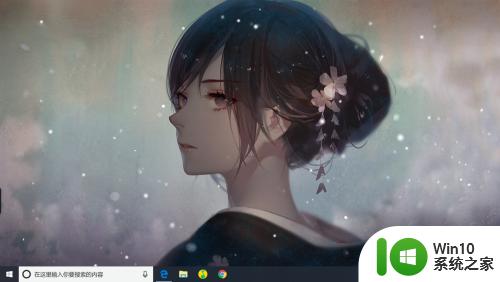
2.然后点击左下角田字型图标【开始】
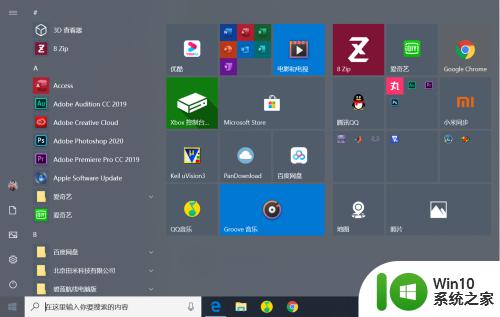
3.然后点击左侧竖行菜单中的齿轮图标【设置】。
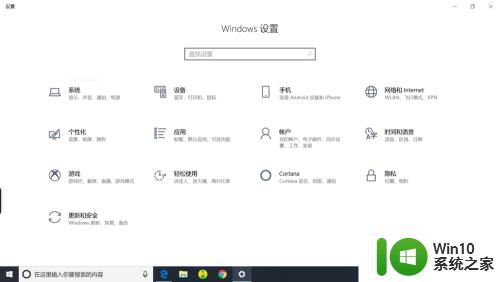
4.然后在设置界面,选择【设备】
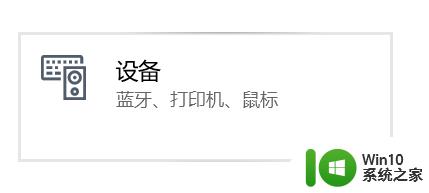
5.进入设备窗口后,点击【蓝牙】下面的按钮打开蓝牙
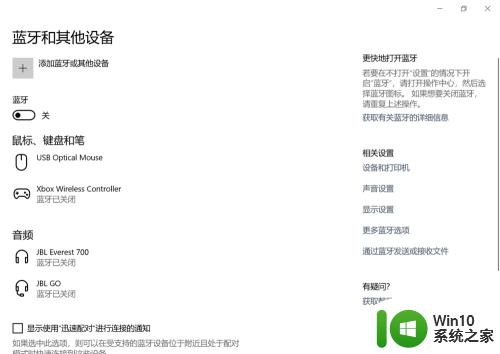
6.最后选择自己想要连结的设备,点击【连接】。
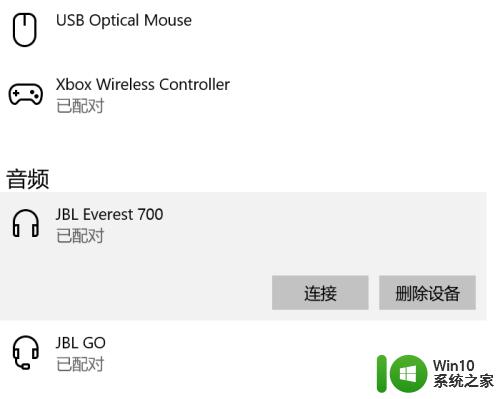
以上就是关于win10的蓝牙在哪里的全部内容,有出现相同情况的用户就可以按照小编的方法了来解决了。